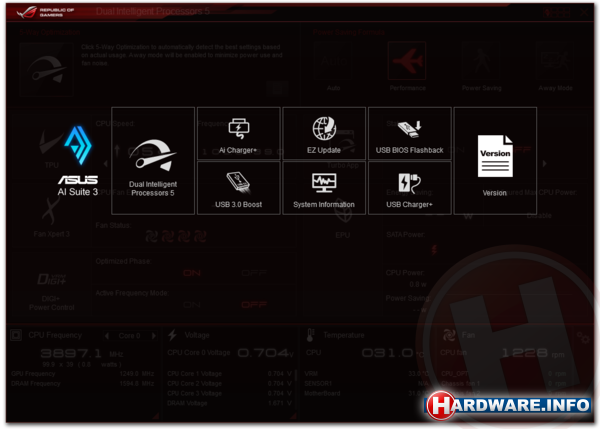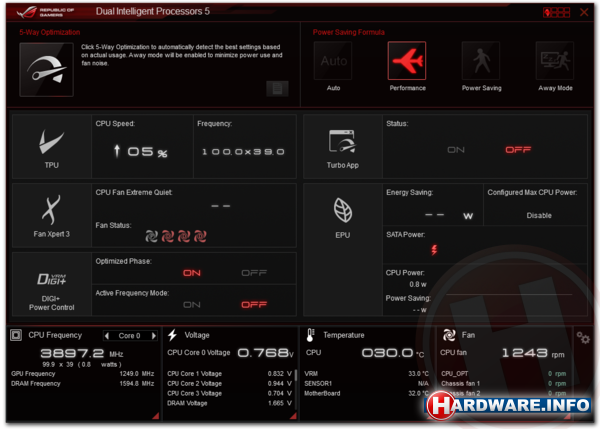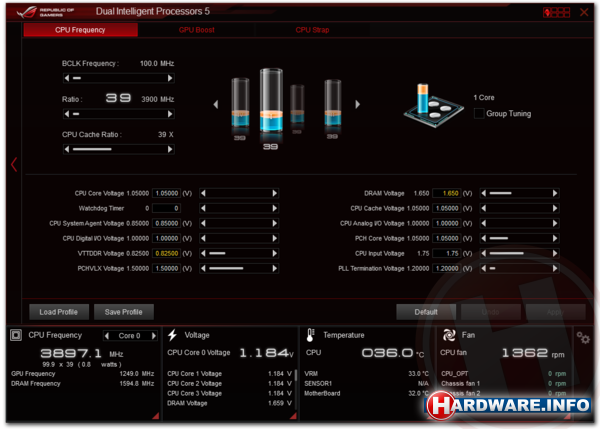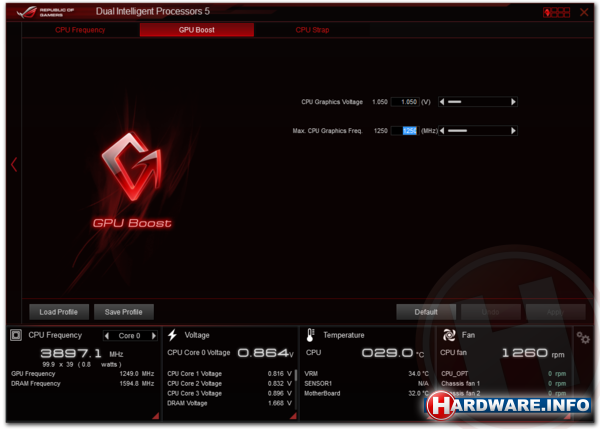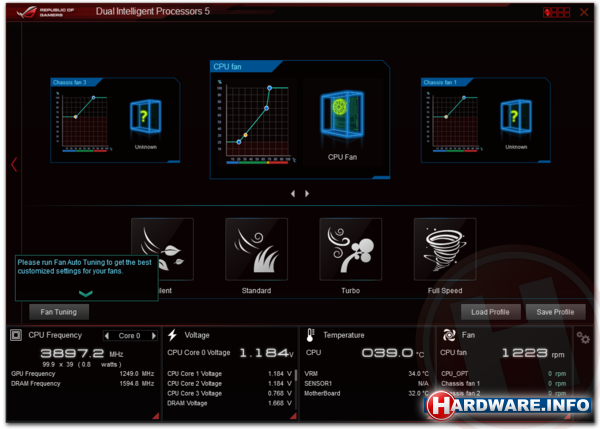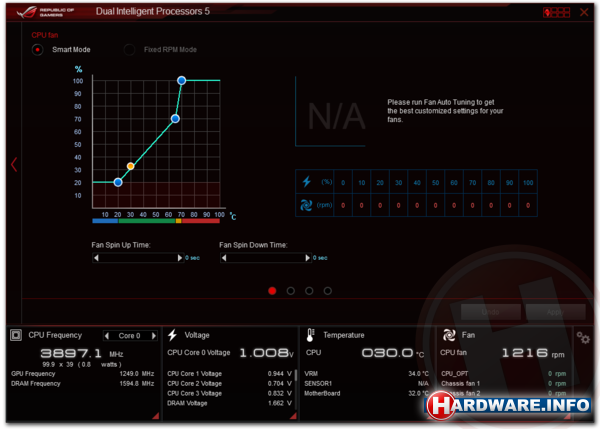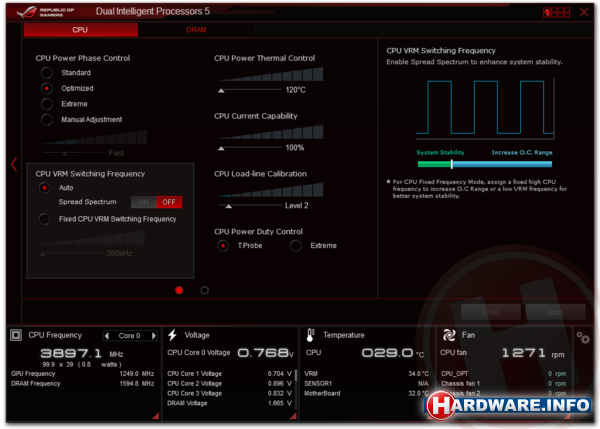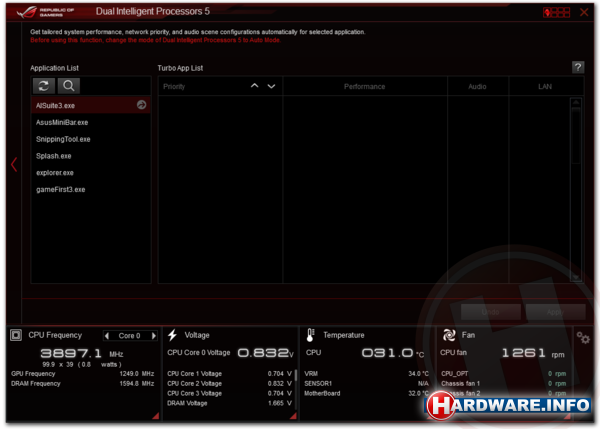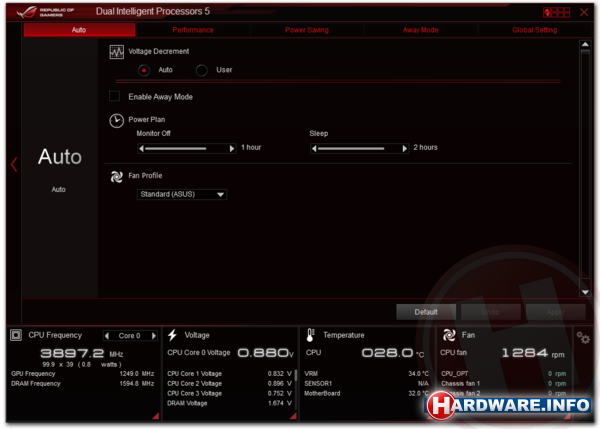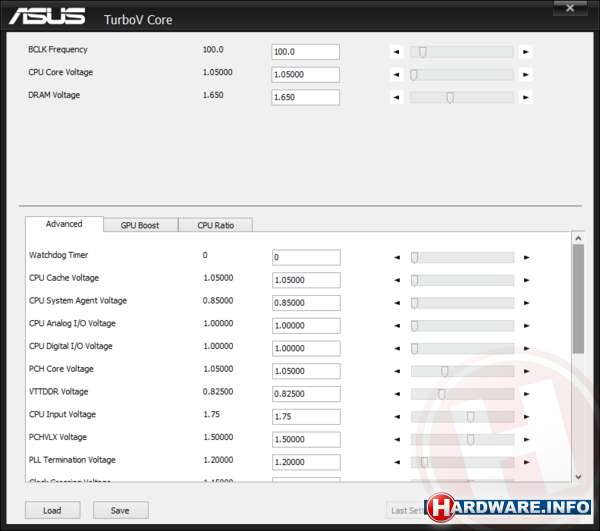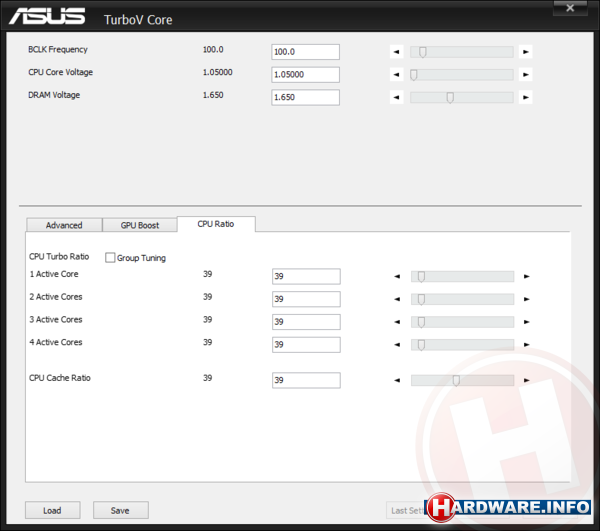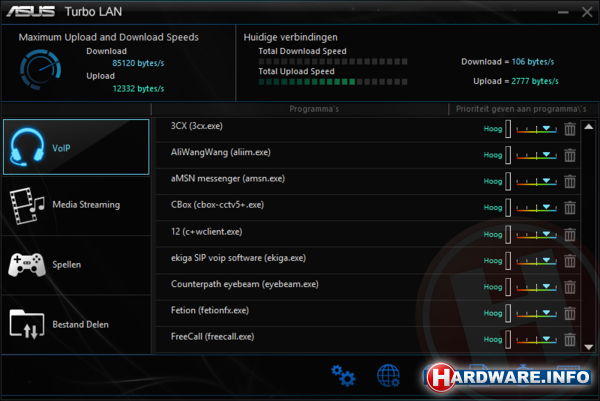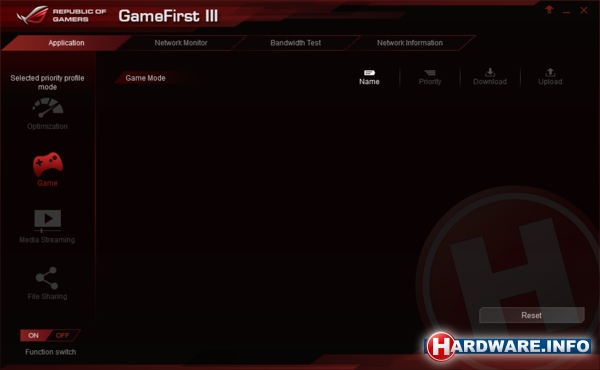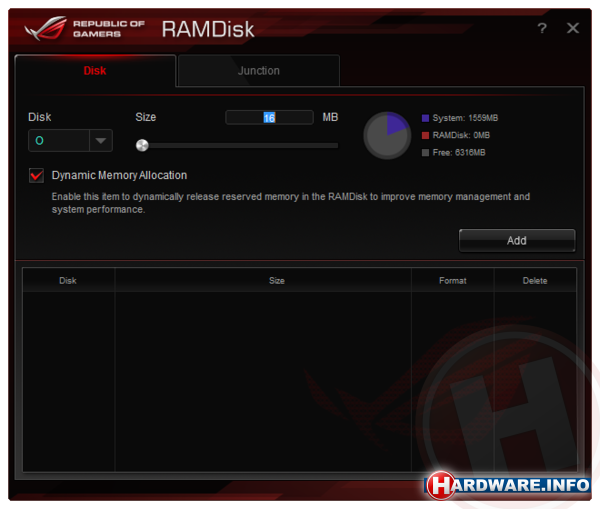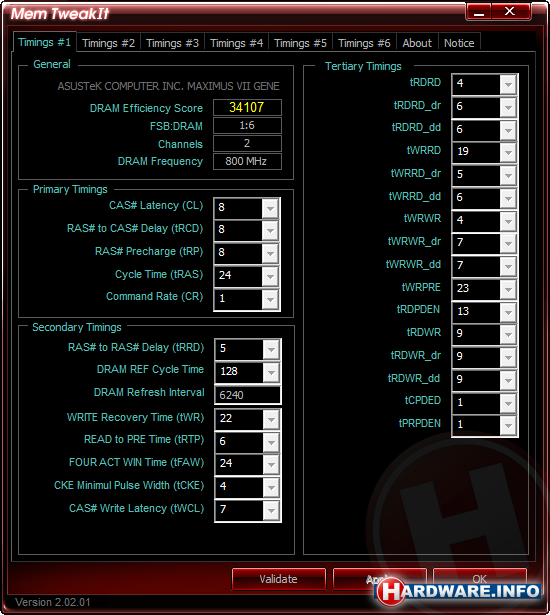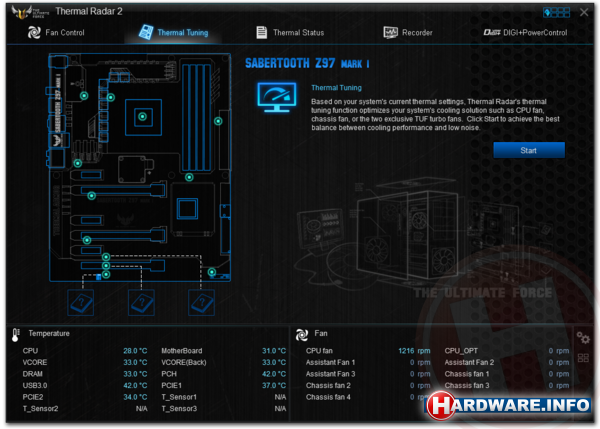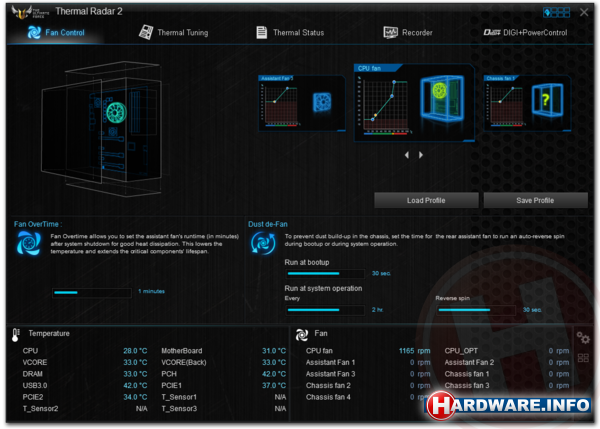ASUS - Software
ASUS' centrale utility voor overklokken onder Windows en het doen van andere aanpassingen aan je moederbordinstellingen is de AI Suite. Deze bestaat weer voornamelijk uit de Dual Intelligent Processors 5 software, waar het gros van de functionaliteit in zit. Andere onderdelen van AI Suite zijn onder meer een driver/software update programma (EZ Update), een BIOS-flashprogramma en een utility om de snelheid van je USB 3.0 poorten te verhogen. Overigens is de software voor alle ASUS borden (vrijwel) identiek, maar krijg je hem afhankelijk van het bord in RoG-, "channel"- of TuF-stijl.
Dual Intelligent Processor 5 (DIP5 vanaf nu) is uitgebreid, heel uitgebreid. Op het startscherm zie je de belangrijkste instellingen van de vijf verschillende onderdelen, maar kun je ook direct een overall tuning instellen (Auto, Performance of Power Saving). Daarnaast is er een mogelijkheid om stap voor stap je systeem te tunen in een soort wizard, waarbij overklokinstellingen, faninstellingen en zo verder stuk voor stuk vrijwel automatisch geoptimaliseerd worden.
Wie op het TPU blok klikt komt in schermen waar de overklokinstellingen voor CPU, geïntegreerde GPU en DRAM aangepast kunnen worden. Alle belangrijke multipliers, klokfrequenties en voltages kunnen hier op een gebruiksvriendelijke manier realtime worden ingesteld.
Bij Fan Xpert 3 kun je alle instellingen voor je CPU-koeler en casefans doorvoeren. ASUS gaat hier vrij ver in en biedt uitgebreide mogelijkheden om fan-profielen aan te maken en om casefans automatisch te tunen.
Bij DIGI+ Power Control vind je verschillende instellingen die van doen hebben met de stroomvoorziening op het moederbord. Hier kun je zaken als het schakelen van fases van de CPU-stroomvoorziening en de load-line calibration aanpassen. Laat duidelijk zijn: dit is voor de echte liefhebbers.
Via de optie Turbo App kun je bepaalde overklokinstellingen, maar in het geval van RoG-moederborden ook audio- en netwerkinstellingen koppelen aan applicaties. Zo kun je dus instellen dat het systeem zichzelf mag overklokken als je bepaalde games start, terwijl je PC standaard in Windows op normale snelheid werkt.
Bij het EPU-gedeelte ten slotte kun je diverse instellingen doorvoeren die van doen hebben met stroombesparing.
Voor wie vindt dat AI Suite wat te veel toeters en bellen heeft, kan ook gebruikmaken van de TurboV app voor overklokken. Deze utility is veel cleaner en bevat puur en alleen de functionaliteit die je als overklokker nodig hebt. De meeste professionele overklokkers laten AI Suite dan ook links liggen en gebruiken deze software.
In de ASUS software suite vinden we ook Turbo LAN, een applicatie om bepaalde soorten netwerkverkeer te prioriteren. Eerder in dit artikel kwam we dezelfde software overigens al tegen met een andere schil: net als ASRock heeft ASUS immers in feite de cFosSpeed software gekocht en daar een ASUS vormgeving overheen gelegd. Laat duidelijk zijn: dit soort software kun je beter aan experts overlaten, dus het is een goede keuze dat ook ASUS niet heeft geprobeerd om zoiets zelf te maken.
RoG specifieke software
Bij de RoG-moederborden bundelt ASUS verder nog wat specifieke software. Eén daarvan is KeyBot, een programma waarmee je volgens ASUS ieder normaal toetsenbord kunt omtoveren in een gaming toetsenbord. De belangrijkste functionaliteit is dat je macro's aan de F-toetsen van je toetsenbord kunt toewijzen, net zoals dat bij echte gaming-toetsenbord kan. Naast zelf geconfigureerde macro's kun je ook diverse standaard (multimedia) handelingen configureren, zoals het opstarten van je browser, het naar het volgende nummer skippen in je media speler, en zo verder. Je kunt KeyBot ook gebruiken om de login-gegevens van je favoriete websites aan een macro-knop te hangen.


Andere RoG-specifieke software is GameFirst III, wat een tool is om netwerkverkeer te monitoren en games te prioriteren. Op zich is dit weer dubbelop met de TurboLAN app, die meer opties biedt. GameFirst III is de reden waarom ASUS aangeeft geen toegevoegde waarde in Killer netwerkchips te zien, waar we ze op zich wel gelijk in moeten geven.
Verder zit er in de RoG-suite nog een RoG-branded versie van CPU-Z, software om een RAM-disk te maken en Mem TweakIt, een utility waarmee je echt iedere denkbare geheugentiming kunt aanpassen.
TuF specifieke software
Bij de The Ultimate Force moederborden (de Sabertooth en Gryphon modellen) zit verder ook nog specifieke software. Installeer je AI Suite 3 op deze borden dan krijg je de beschikking over de Thermal Radar 2 software, waarmee je de temperaturen van alle verschillende sensors op de TuF-borden kunt uitlezen maar ook nog uitgebreidere fan-profielen kunt samenstellen. Of het allemaal zo nuttig is valt te betwijfelen, maar je kunt er op z'n minst erg leuk mee hobby-en.
19 besproken producten
| Vergelijk | Product | Prijs | |
|---|---|---|---|

|
ASRock Z97 Extreme4
|
Niet verkrijgbaar | |


|
Asus Maximus VII Gene
|
Niet verkrijgbaar | |

|
Asus Maximus VII Hero
|
Niet verkrijgbaar | |


|
Asus Maximus VII Ranger
|
Niet verkrijgbaar | |

|
Asus Sabertooth Z97 Mark 1
|
Niet verkrijgbaar | |

|
Asus Z97-A
|
Niet verkrijgbaar | |


|
Asus Z97-Deluxe (NFC&WLC)
|
Niet verkrijgbaar | |


|
Asus Z97-Pro (Wi-Fi AC)
|
Niet verkrijgbaar | |

|
Asus Z97I-Plus
|
Niet verkrijgbaar | |

|
Gigabyte G1.Sniper Z97
|
Niet verkrijgbaar | |

|
Gigabyte Z97MX Gaming 5
|
Niet verkrijgbaar | |


|
Gigabyte Z97X-SOC Force
|
Niet verkrijgbaar | |


|
Gigabyte Z97X-UD5H
|
Niet verkrijgbaar | |

|
Gigabyte Z97X-UD5H Black Edition
|
Niet verkrijgbaar | |

|
Gigabyte Z97X Gaming 3
|
Niet verkrijgbaar | |

|
Gigabyte Z97X Gaming G1 WiFi Black Edition
|
Niet verkrijgbaar | |


|
MSI Z97 Gaming 5
|
Niet verkrijgbaar | |

|
MSI Z97 Gaming 7
|
Niet verkrijgbaar | |

|
MSI Z97 MPower Max AC
|
Niet verkrijgbaar |